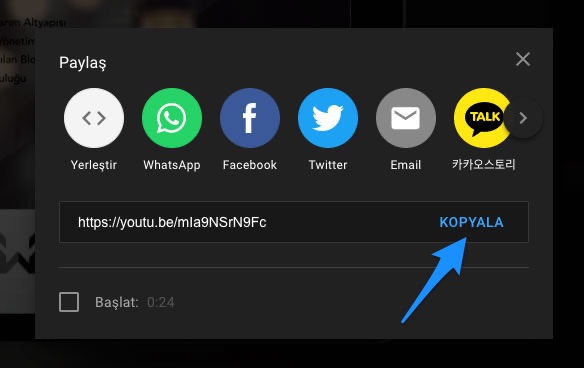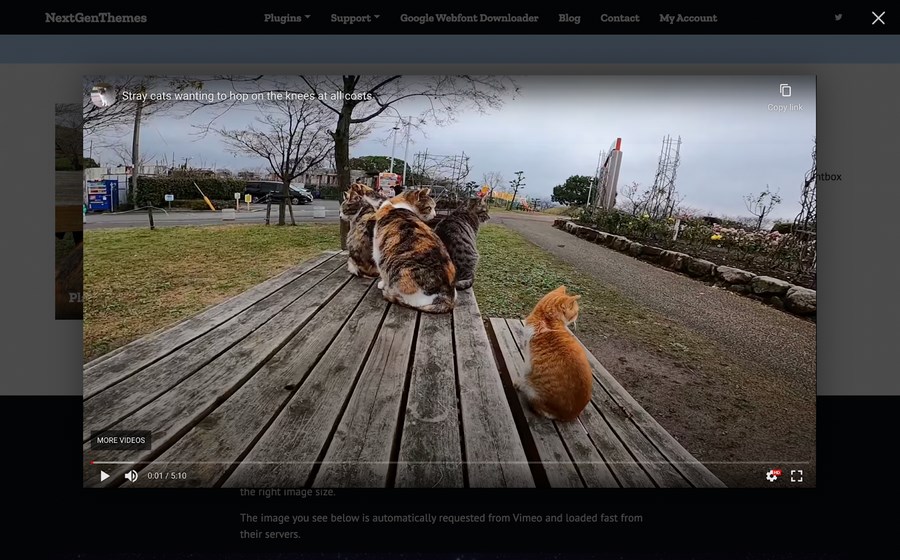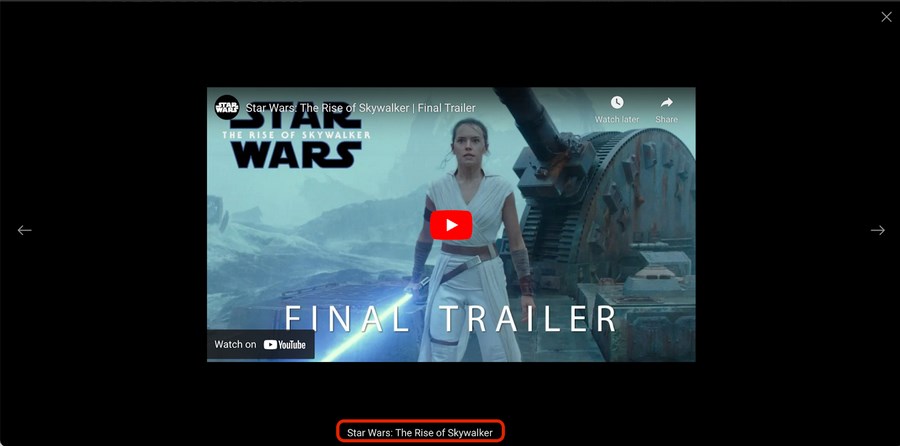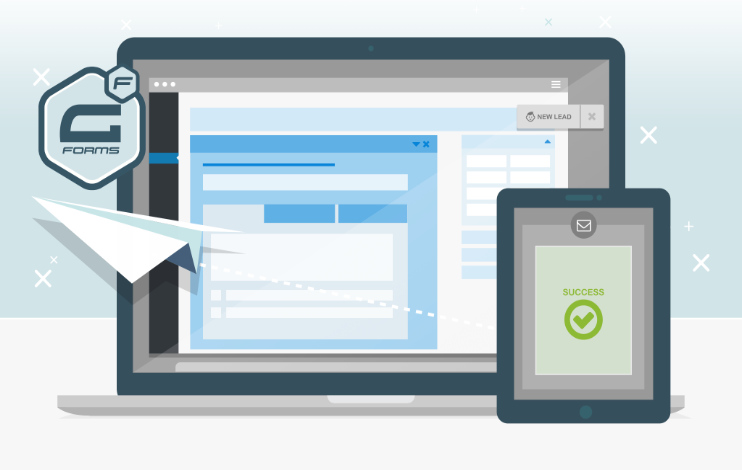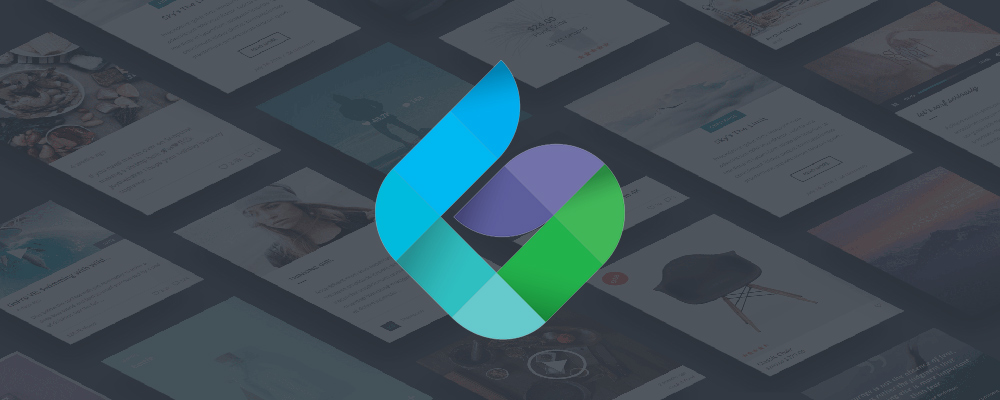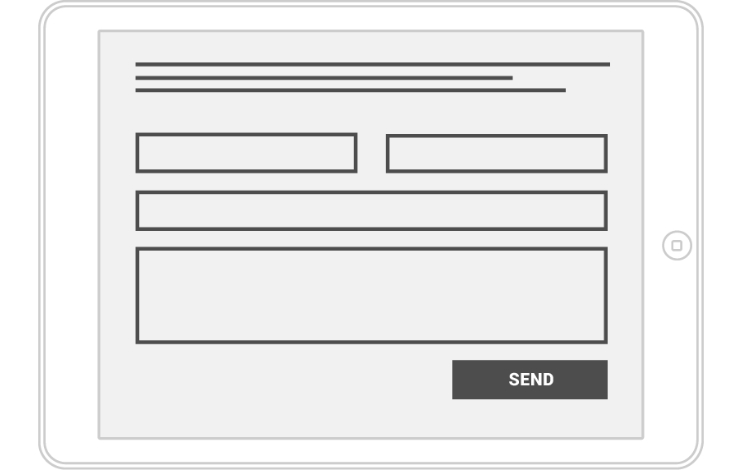Videoları WordPress Blog Yazılarına Kolayca Gömme
YouTube kanalınız var mı? WordPress web sitenize video eklemek ister misiniz?
WordPress’e video eklemek oldukça kolaydır ve bir çok faydası vardır. Videolar yalnızca web sitelerini daha etkileşimli hale getirmekle kalmaz, aynı zamanda etkileşimi ve bekleme süresini de artırır. Bunun Arama Motoru Optimizasyonu (SEO) açısından önemli bir etkisi olabilir.
Videolar ayrıca makalelerinizin kullanıcı deneyimini önemli ölçüde iyileştirir. İlgi katıyorlar, içerikle etkileşim kurmak için farklı bir yol sunuyorlar ve okumak yerine izlemeyi tercih eden ziyaretçilerin ilgisini çekiyorlar.
Bu makalede, WordPress’e video eklemenin farklı yollarını ele alıyoruz. Ayrıca, YouTube videolarını WordPress’e gömme sürecinde size adım adım yol göstereceğiz.
Ayrıca, videonun manuel olarak WordPress’e nasıl yerleştirileceğini ve video ile ilgili daha gelişmiş özellikler elde etmek için eklentilerin nasıl kullanılacağını da ele alıyoruz.
Neden Doğrudan WordPress’e Video Yüklememelisiniz?
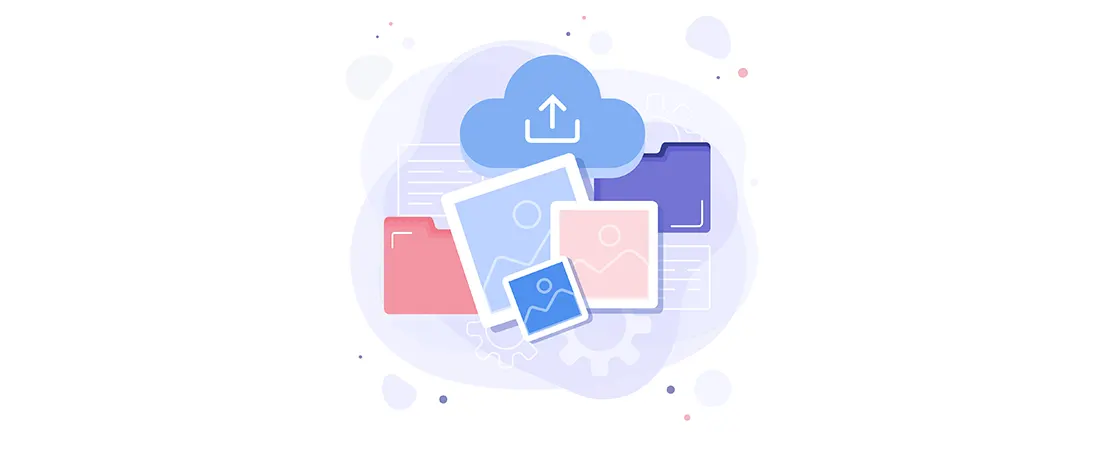 Gönderilerinize ve sayfalarınıza video eklemenin birçok faydası olsa da videoları doğrudan WordPress medya kitaplığınıza yüklemek sitenizi yavaşlatabilir.
Gönderilerinize ve sayfalarınıza video eklemenin birçok faydası olsa da videoları doğrudan WordPress medya kitaplığınıza yüklemek sitenizi yavaşlatabilir.
Doğrudan WordPress’e video eklemek, web sitesi performansını etkileyebilir ve aşırı durumlarda SEO’nuzu etkileyebilir.
Merak etme. Bunun bir yolu var. Ancak size çözümü sunmadan önce, web sitenize doğrudan video yüklememeniz gerektiğini düşündüğümüz bazı nedenleri burada bulabilirsiniz.
Sunucu Bant Genişliği
Birçok web barındırma planının bir bant genişliği tahsisi vardır. Bu tahsis, sayfa sayısına, yüklenen medyanın hacmine ve web sitesine gelen ortalama trafiğe bağlıdır.
Birisi web sitenizde barındırılan bir videoyu her oynattığında, bant genişliği tahsisinizin bir yüzdesini kullanır. Video ne kadar popüler olursa, o kadar fazla bant genişliği kullanır ve web sitenizi yüklemek için daha az kalır.
Dosya Boyutu Sınırları
Çoğu sunucu, yüklemeler için bir dosya boyutu sınırıyla gelir. Çoğu durumda, maksimum yükleme boyutu 50 MB kadar küçüktür. Şunları yapabilirsiniz elle maksimum yükleme boyutunu artırmak veya barındırma servis sağlayıcısına başvurarak.
Tüm web barındırıcıları bu kadar küçük bir dosya sınırı uygulamasa da, çoğu bunu yapar ve çoğunun bir tür dosya boyutu sınırı vardır. Videonuz sınırın içine sığsa bile, çok fazla yükleyin ve depolama sınırınızı hızla tüketin!
Video dosyalarının boyutu genellikle çok büyüktür. Kaliteli bir videonun boyutu genellikle birkaç yüz megabayttan 1-2 gigabayta kadar değişir. Paylaşılan barındırma veya hatta bir bulut barındırma planındaysanız, bu tür büyük dosyalar herhangi bir depolama tahsisini hızla tüketebilir.
Yavaş Yükleniyor ve Video Donuyor
Video oynatma, video ve web sitesi ziyaretçilerini idare etmek için yeterli bant genişliğine ve iyi sunucu performansına sahip olmaya bağlıdır. Tüm web barındırma planları her ikisini de tatmin edemez.
Sınırlı bant genişliğiniz varsa ve yüksek kaliteli bir video yüklerseniz, kitleniz oynatırken ara belleğe alma ve beklenmedik duraklamalar yaşayabilir.
Kullanıcı deneyimi üzerindeki herhangi bir etki hızla can sıkıcı hale gelir ve çok fazla trafiğiniz olduğunda daha da kötüleşebilir.
Cihazlar Arasında Değişen Video Kalitesi
Kitleniz genellikle videolarını internet hızları ve ekran boyutları için mümkün olan en yüksek kalitede izlemek isteyecektir. Genel olarak, yüksek akış hızına sahip 1080p bir video, dizüstü bilgisayarlar ve daha büyük ekranlar için bir sorun değildir, ancak cep telefonları için bir zorluk olabilir.
Varsayılan WordPress videoları yanıt vermediğinden, daha küçük telefon ve tablet ekranlarıyla eşleştirmek için daha düşük çözünürlüklü sürümler oluşturmanız gerekir.
Web Tarayıcılarıyla Uyumluluk
Her web tarayıcısı videoyu farklı şekilde işler. Bu, aynı video bir tarayıcıda harika görünüyorsa, başka bir tarayıcıda o kadar harika görünmeyebileceği anlamına gelir.
Çözüm: Yerleştirin, Yüklemeyin
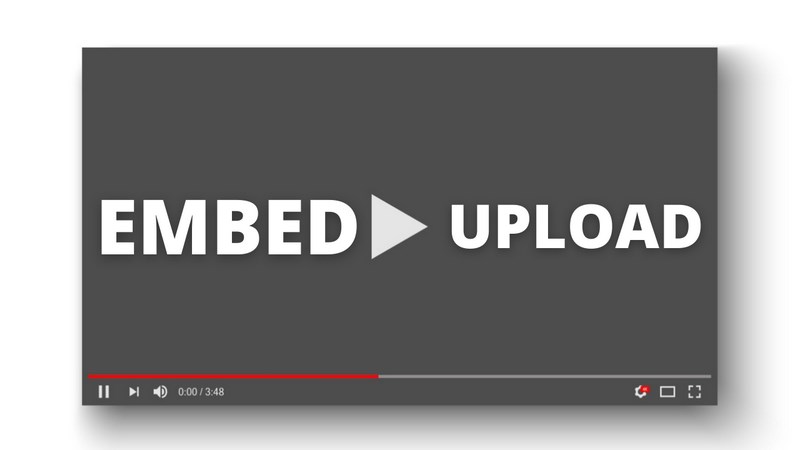 Yerleştirme, videonuzu Vimeo, YouTube veya DailyMotion gibi başka bir siteye yüklemeniz ve web sitenizde oynatmanız anlamına gelir. Bu, yapmanızı şiddetle tavsiye ettiğimiz bir şeydir.
Yerleştirme, videonuzu Vimeo, YouTube veya DailyMotion gibi başka bir siteye yüklemeniz ve web sitenizde oynatmanız anlamına gelir. Bu, yapmanızı şiddetle tavsiye ettiğimiz bir şeydir.
Gömme, esasen videonuzun bir üçüncü taraf barındırma hizmetinde barındırıldığı ve WordPress web siteniz üzerinden oynatıldığı anlamına gelir.
Gömmenin yüklemeye göre avantajları şunlardır:
Bant Genişliğinden ve Depolama Alanından Tasarruf Edin
Videoları üçüncü taraf bir platformda barındırdığınızda, kendi bant genişliğiniz yerine onların bant genişliğini ve kaynaklarını kullanırsınız.
Video oynatmak için kendi web sunucunuzu kullanmamak, SEO’nun temel faktörlerinden biri olan web sitenizin yüklenme süresini de koruyabilir . Ayrıca, tartışmasız daha önemli olan kullanıcı deneyiminin korunmasına da yardımcı olur!
Video Kalitesi Optimizasyonu
YouTube veya Vimeo gibi platformlar, dahili video kalitesi seçimiyle birlikte gelir. Kullanıcılar, oynatıcının içinden videonun boyutunu ve kalitesini seçebilir, yani farklı ekran boyutları için ayrı sürümler yüklemeniz gerekmez.
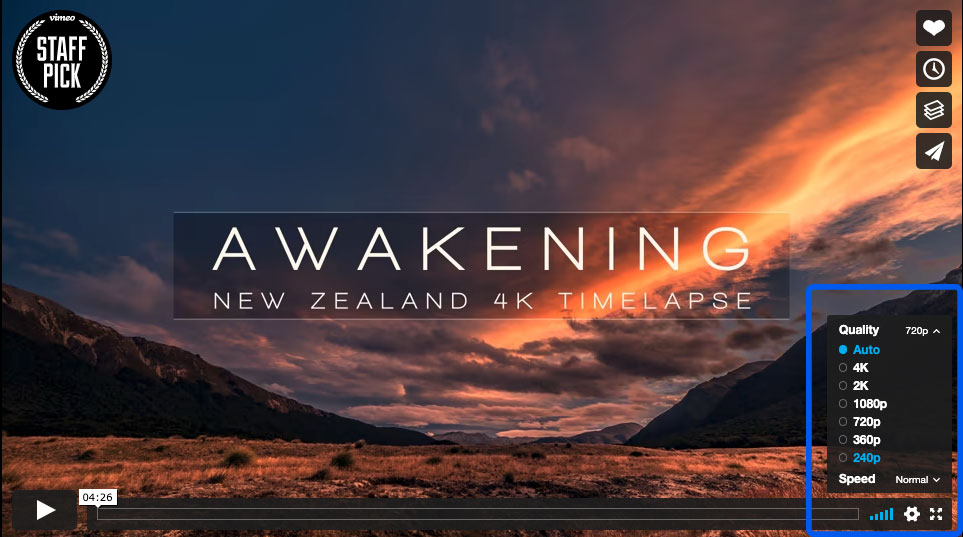 Trafik ve Görünürlük
Trafik ve Görünürlük
Daha fazla görünürlük kazanmak istiyorsanız kesinlikle YouTube’u düşünmelisiniz. Dünyanın en büyük ikinci arama motorudur. Haklı olarak, birçok kişi önce bilgi almak için YouTube’u ziyaret etmeyi düşünür.
Burası parlayabileceğiniz yer. Daha fazla marka bilinirliği elde etmek için videolarınızı YouTube’da yayınlayabilirsiniz. Ayrıca YouTube’daki izleyicilerinizden bağlantıları veya duyuruları kullanarak web sitenize göz atmalarını isteyebilirsiniz.
Diğer video barındırma platformları da benzer avantajlar sunacaktır.
Kolay Paylaşım
Gömülü videoları paylaşmak çok kolaydır. Örneğin, videolar bir oynatıcının içinden farklı sosyal medya kanallarında paylaşılabilir.
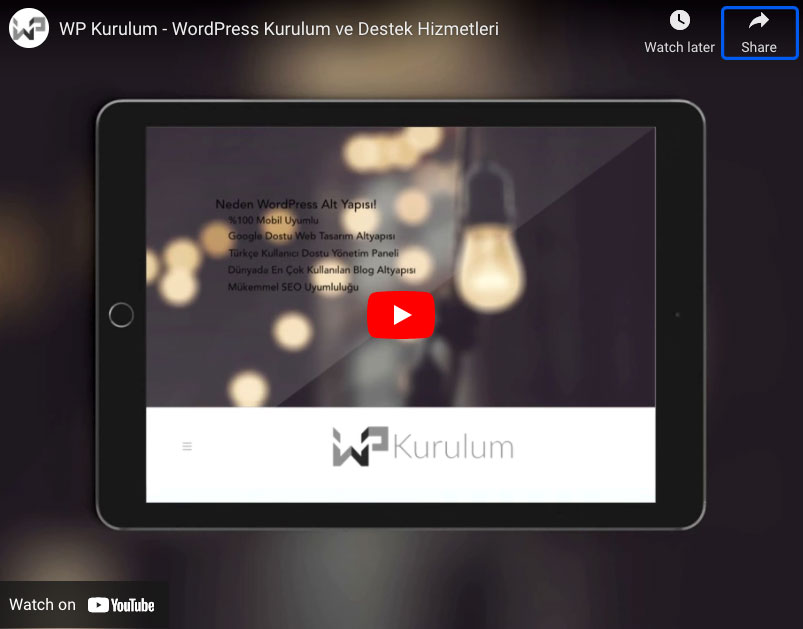 WordPress’e kendi videolarınızı yüklerseniz, videoyu izlemek için tüm blog yayınınızın paylaşılması gerekir. Kendi yararları olsa da, kitlenizin mesajınızı bir video paylaşım platformu aracılığıyla paylaşması daha kolaydır.
WordPress’e kendi videolarınızı yüklerseniz, videoyu izlemek için tüm blog yayınınızın paylaşılması gerekir. Kendi yararları olsa da, kitlenizin mesajınızı bir video paylaşım platformu aracılığıyla paylaşması daha kolaydır.
Varsayılan Düzenleyiciyi Kullanarak WordPress’e Video Nasıl Eklenir
WordPress çok kullanıcı dostu bir İçerik Yönetim Sistemidir (CMS) . Bir videoyu sayfalara veya gönderilere yerleştirmenin birden çok yolu vardır ve YouTube veya Vimeo gibi çok çeşitli video hizmeti sağlayıcılarını destekler.
Videonun bağlantısını uygun bloğa kolayca yapıştırabilirsiniz ve WordPress onu otomatik olarak gömer.
Bu bölümde, bir blog gönderisini manuel olarak gömebileceğiniz farklı yöntemleri keşfedeceğiz.
Doğrudan Yapıştırma Yöntemi
Bu yöntemde, video URL’sini sayfa düzenleyiciye yapıştırmanız yeterlidir.
Bunu nasıl yapacağınız aşağıda açıklanmıştır:
1. Gömmek istediğiniz YouTube videosunu bulun ve Paylaş düğmesine tıklayın.
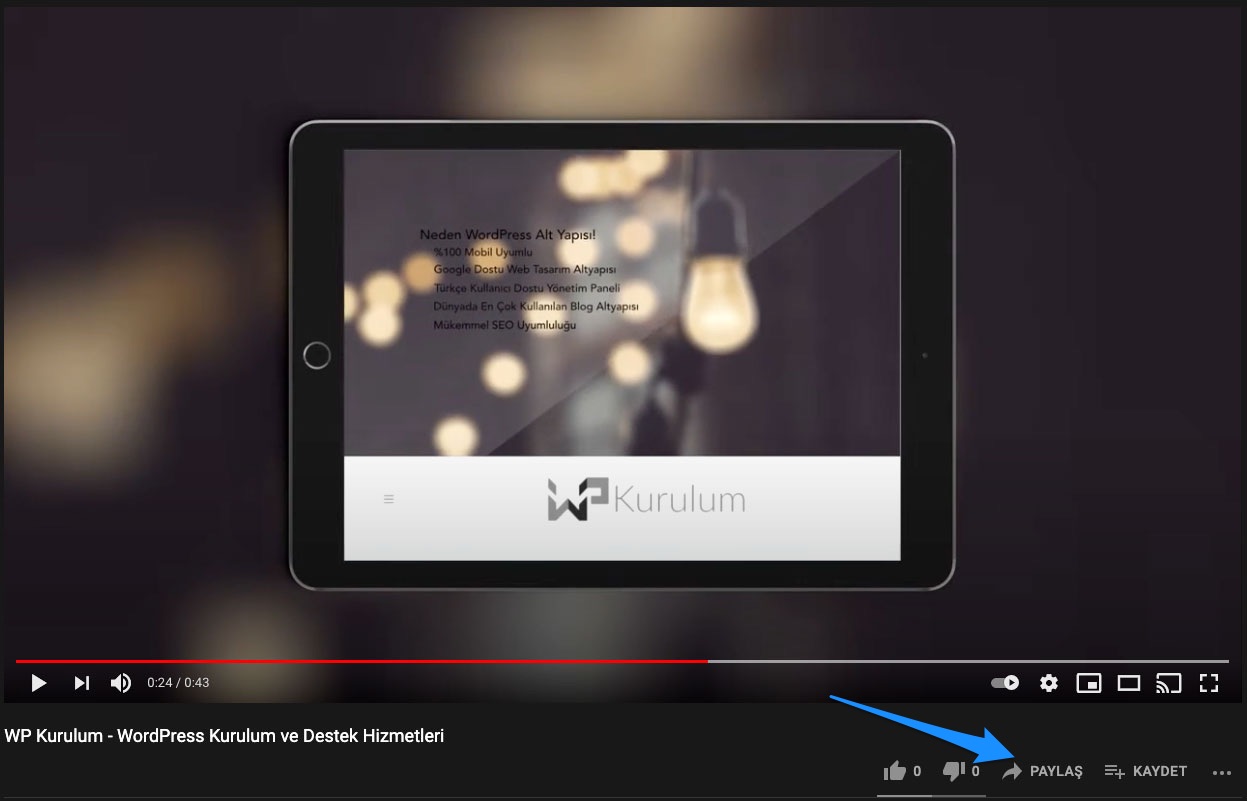 2. YouTube Video bağlantısının bulunacağı bir açılır pencere görünecektir. Şimdi URL’yi panonuza kopyalayın.
2. YouTube Video bağlantısının bulunacağı bir açılır pencere görünecektir. Şimdi URL’yi panonuza kopyalayın.
PROFESYONELLER İÇİN İPUCU:
Ayrıca videoyu istediğiniz zaman damgası ile başlatabilirsiniz. Videoyu gereken zamana kadar çalıştırın ve paylaş düğmesine bastıktan sonra sol alt köşedeki onay kutusuna tıklayın .
3. URL’yi kopyaladıktan sonra, videoyu gömmek istediğiniz blog gönderisini ziyaret edin ve bağlantıyı ilgili yere yapıştırın.
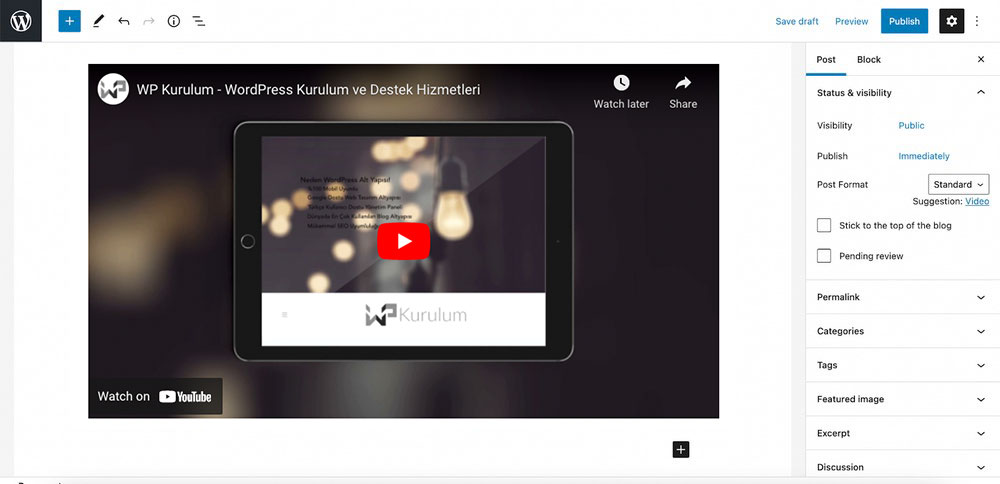 Bu, videoyu otomatik olarak blog gönderisine yerleştirecektir.
Bu, videoyu otomatik olarak blog gönderisine yerleştirecektir.
Blok Yöntemi
Videonun otomatik olarak gömülmemesi durumunda bir WordPress bloğu kullanabilirsiniz.
1. Yeni bir blok eklemek için “+” simgesine tıklayın ve video servis sağlayıcınızla ilişkili bloğu seçin. Bu durumda, YouTube ile gidiyoruz.
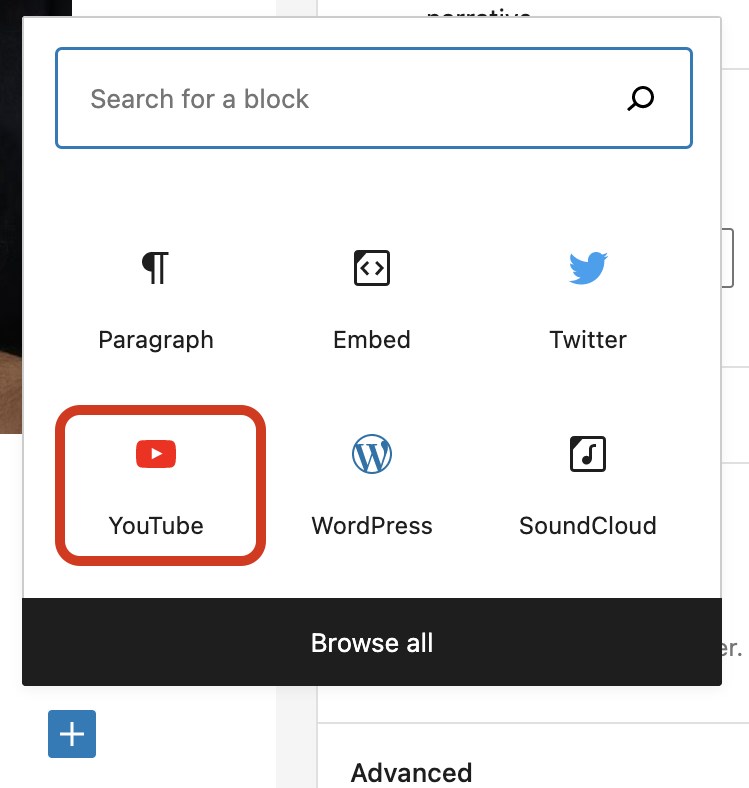 2. Bu, YouTube bloğunu açacaktır. Videoyu gömmek için bağlantıyı verilen alana yapıştırın
2. Bu, YouTube bloğunu açacaktır. Videoyu gömmek için bağlantıyı verilen alana yapıştırın
3. Ardından Göm’ü seçin .
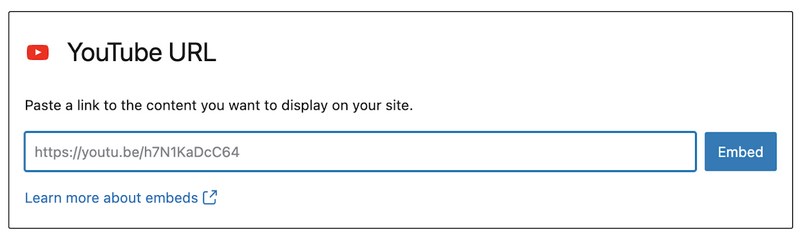 Video Blok Yöntemi
Video Blok Yöntemi
Videonuz WordPress’in engellemediği bir hizmet kullanılarak barındırılıyorsa, bu yöntem yardımcı olacaktır.
Bu tür videoları nasıl yerleştireceğiniz aşağıda açıklanmıştır:
1. Yeni bir blok eklemek için “+” simgesine tıklayın
2. Video bloğunu seçin.
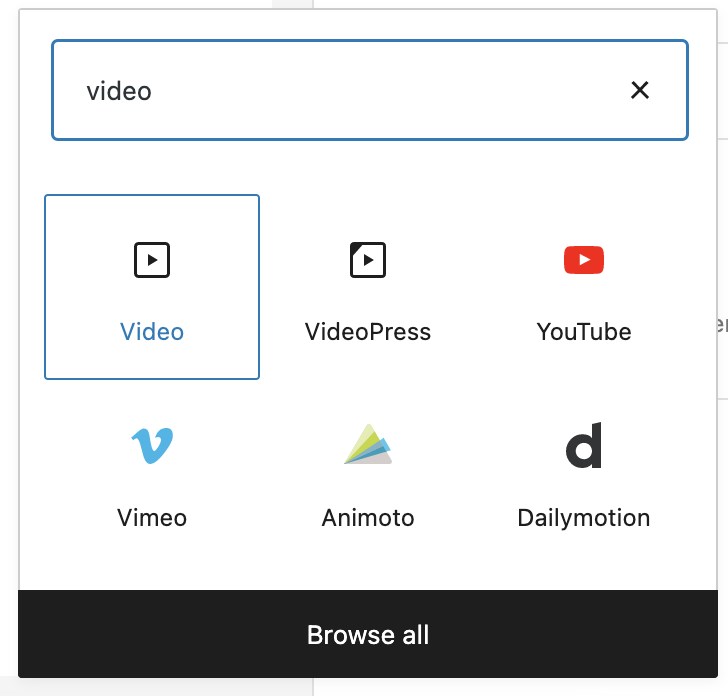 3. URL’den Ekle’yi seçin .
3. URL’den Ekle’yi seçin .
4. Videonun URL’sini yapıştırın.
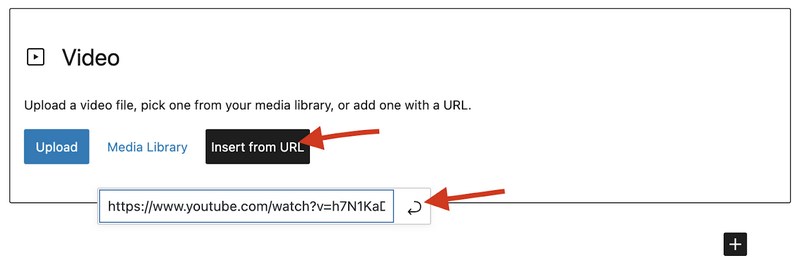 5. Videoyu gönderinize veya sayfalarınıza gömmek için Geri Dön’e basın.
5. Videoyu gönderinize veya sayfalarınıza gömmek için Geri Dön’e basın.
HTML Blok Yöntemi
WordPress’in engellediği video servis sağlayıcıları için bu seçeneğe ihtiyacınız olmayacak, ancak bu, sitenizde videoları öne çıkarmanın başka bir yoludur.
Videoları, gömme kodları olarak da bilinen HTML komut dosyaları olarak gömebilirsiniz.
Bu örnekte, YouTube videomuzla gidiyoruz:
1. Gömmek istediğiniz videodan gömme kodunu alın. YouTube durumunda, Paylaş düğmesine tıklayabilirsiniz.
2. Yerleştir öğesini seçin .
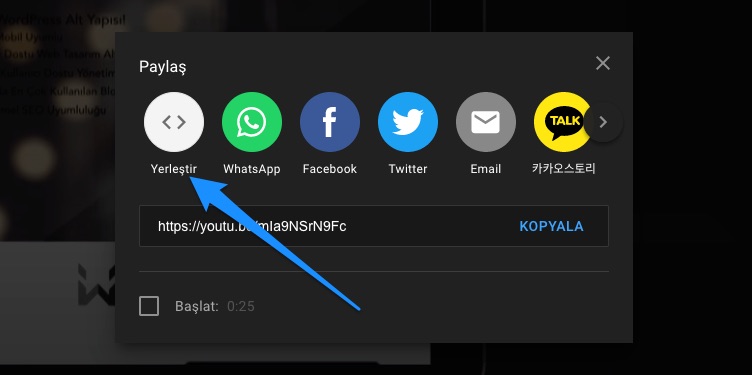 3. Bu seçeneği seçtiğinizde, video ve gömme koduyla birlikte başka bir açılır pencere belirir. Embed kodunu buradan kopyalayın.
3. Bu seçeneği seçtiğinizde, video ve gömme koduyla birlikte başka bir açılır pencere belirir. Embed kodunu buradan kopyalayın.
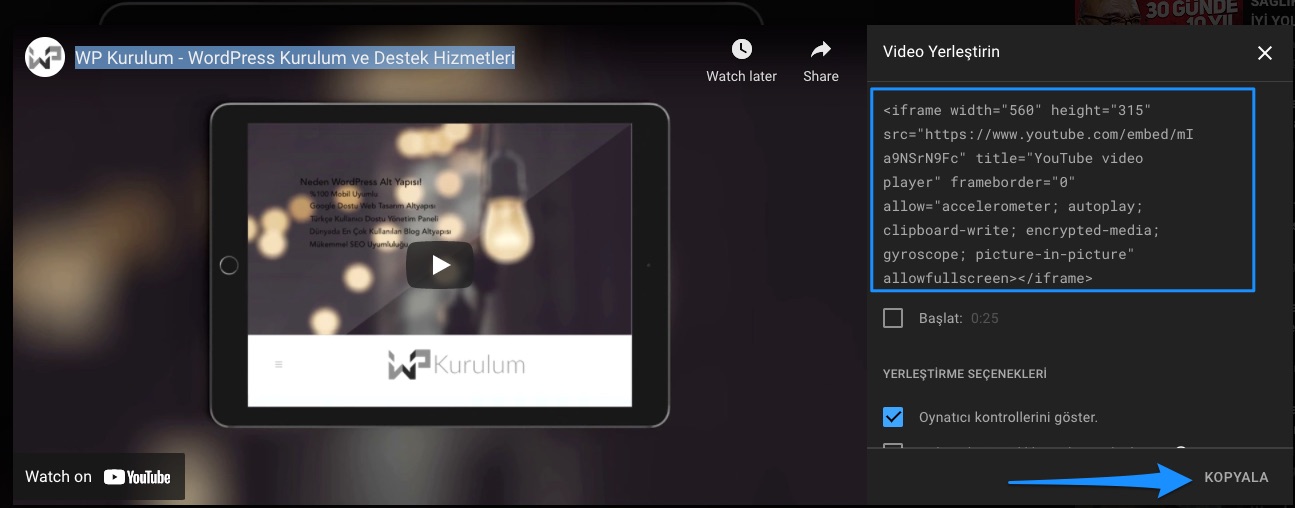 4. Şimdi sayfası editörü ve baş sırt c üzerinde yalamak “+” Yeni bir blok seçmek için simgenin.
4. Şimdi sayfası editörü ve baş sırt c üzerinde yalamak “+” Yeni bir blok seçmek için simgenin.
5. ‘Özel HTML’ bloğunu seçin. Seçeneği bulamazsanız, arama çubuğuna kelimeleri yazmanız yeterlidir; seçenek görünecektir.
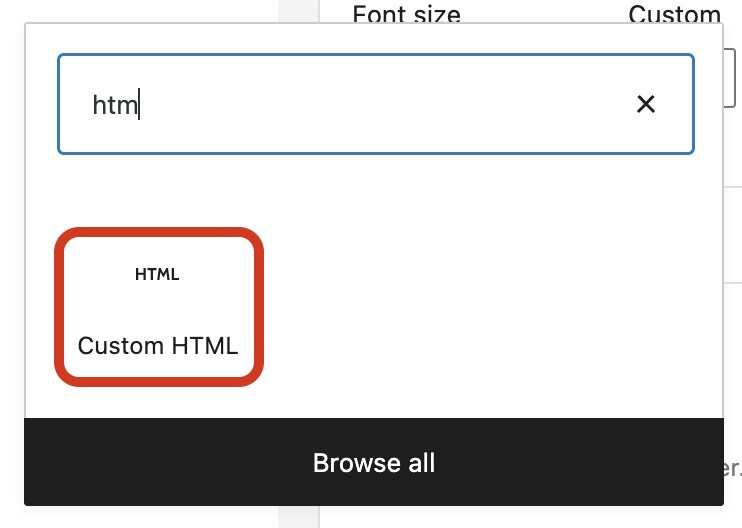 6. Bu, Özel HTML bloğunu açar. Gömme kodunu bloğa yapıştırın.
6. Bu, Özel HTML bloğunu açar. Gömme kodunu bloğa yapıştırın.
 Bu, videoyu yayınınıza veya sayfanıza yerleştirir.
Bu, videoyu yayınınıza veya sayfanıza yerleştirir.
7. Nasıl göründüğünü görmek için önizleme düğmesine tıklayın.
Klasik Düzenleyiciyi Kullanarak WordPress’e Video Nasıl Eklenir
WordPress klasik düzenleyicisine düşkünseniz, işler sizin için biraz farklı olabilir. WordPress genellikle YouTube videonuzu bağlantıyı yapıştırır yapıştırmaz otomatik olarak gömse de, diğer kaynaklar için geçerli olmayabilir.
Klasik düzenleyiciyi kullanıyorsanız ve bir video yerleştirmek istiyorsanız şu adımları izleyin:
1. Gömmek istediğiniz videodan gömme kodunu kopyalayın.
2. Klasik düzenleyiciye gidin ve düzenleme alanının sağ üst köşesinden ‘Metin’ sekmesini seçin .
3. Yerleştirme kodunu uygun yere yapıştırın.
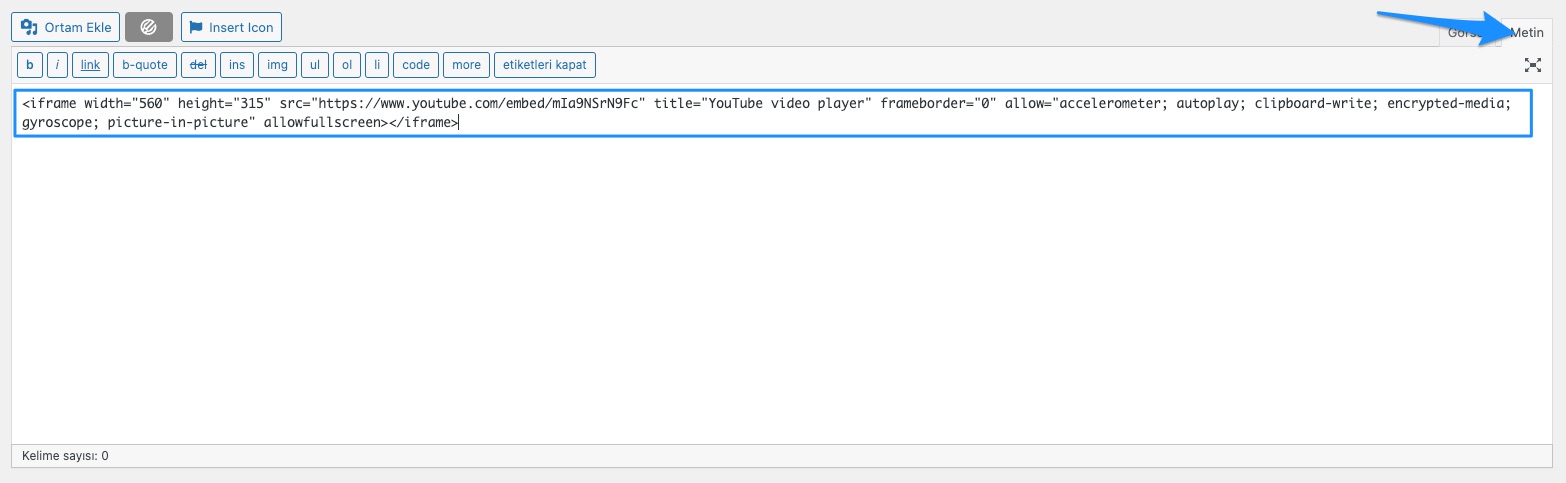 4. Değişiklikleri görmek için Görsel sekmesine tıklayın .
4. Değişiklikleri görmek için Görsel sekmesine tıklayın .
 Kenar Çubuğuna veya Alt Bilgiye Video Nasıl Gömülür
Kenar Çubuğuna veya Alt Bilgiye Video Nasıl Gömülür
Videonuzun kenar çubuğunda veya alt bilgi alanında oynatılmasını istiyorsanız , işlem biraz farklıdır. Kenar çubuğundaki veya altbilgideki öğeler, widget’lar olarak eklenir.
Kenar çubuğuna eklenirse, gömülü videonuzun nasıl görüneceği aşağıda açıklanmıştır.
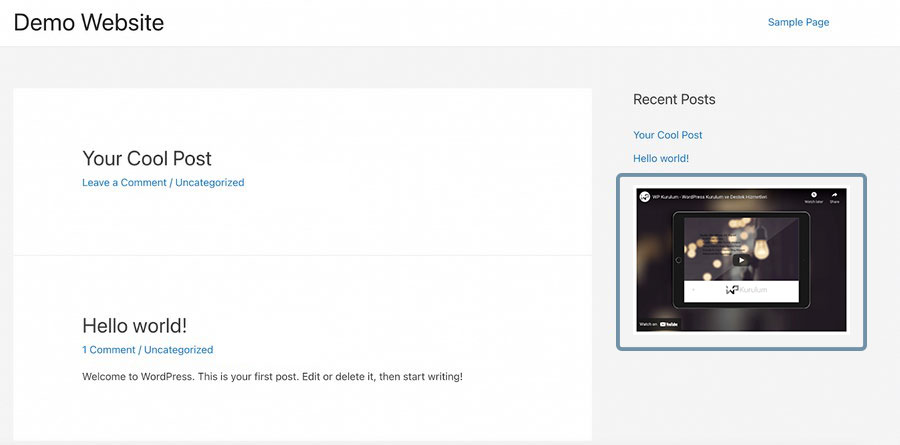 Videoları herhangi bir konuma widget olarak eklemenin üç yolu vardır.
Videoları herhangi bir konuma widget olarak eklemenin üç yolu vardır.
Bir Video Widget’ı kullanın
Video widget’ını kullanarak videoları herhangi bir konuma yerleştirebilirsiniz.
İşte nasıl:
1. Gömmek istediğiniz videoyu bulun ve Paylaş düğmesine tıklayın.
2. URL’yi kopyalayın.
3. WordPress yönetici panelinizin içinde Görünüm → Widget’lar bölümüne gidin .
4. Bir video widget’ını gerekli konuma sürükleyin.
5. Video Ekle ‘yi tıklayın .
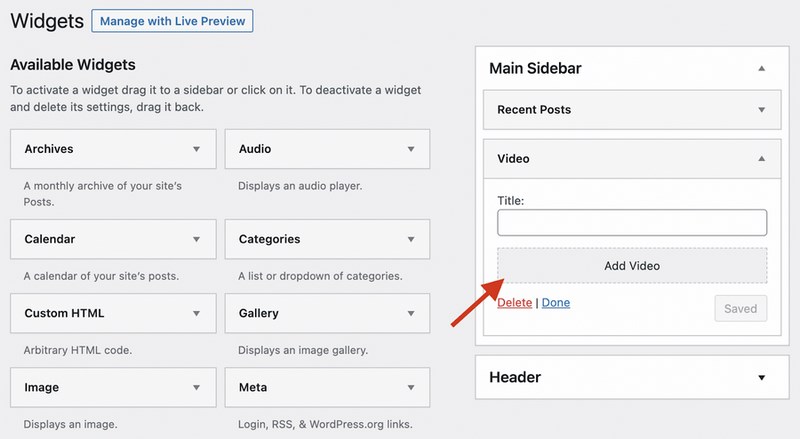 6. URL’den Ekle’yi seçin ve video URL’sini verilen alana yapıştırın.
6. URL’den Ekle’yi seçin ve video URL’sini verilen alana yapıştırın.
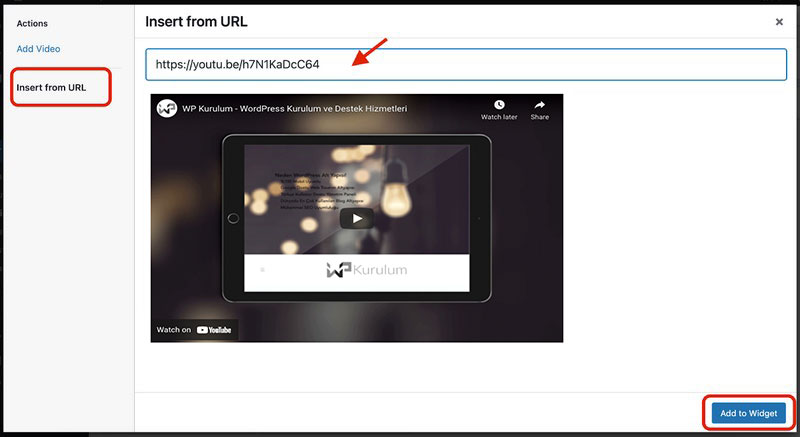 7. Videoyu kenar çubuğuna gömmek için Widget’a Ekle’yi tıklayın.
7. Videoyu kenar çubuğuna gömmek için Widget’a Ekle’yi tıklayın.
Bir Metin Widget’ı kullanın
Bu, doğrudan yapıştırma yöntemine benzer.
Bunu nasıl yapacağınız aşağıda açıklanmıştır:
- Yerleştirmek istediğiniz videoyu bulun ve Paylaş düğmesine tıklayın.
- URL’yi kopyalayın.
- WordPress yönetici panelinizin içinde Görünüm → Widget’lar bölümüne gidin .
- Bir metin widget’ını istediğiniz konuma sürükleyin.
- Bağlantıyı doğrudan görsel sekmeye yapıştırın ve desteklenen bir kaynaktan gelen bir bağlantıysa WordPress otomatik olarak gömecektir.
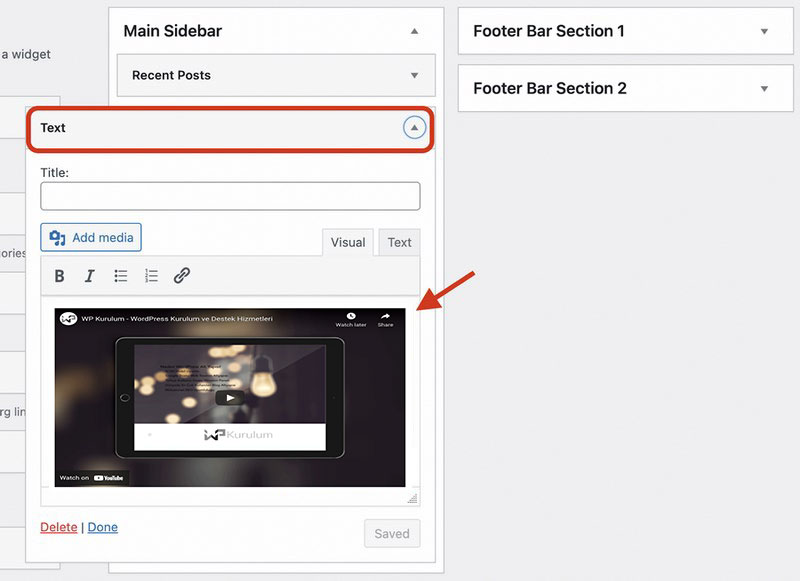 Alternatif olarak, 2. adımdaki gömme kodunu buraya kopyalayın ve metin düzenleyicinin metin sekmesine yapıştırın.
Alternatif olarak, 2. adımdaki gömme kodunu buraya kopyalayın ve metin düzenleyicinin metin sekmesine yapıştırın.
Özel bir HTML Widget’ı kullanın
Bu durumda, bir metin pencere aracı yerine bir HTML pencere aracını sürüklersiniz.
Bunu nasıl yapacağınız aşağıda açıklanmıştır:
- Yerleştirmek istediğiniz videoyu bulun ve Paylaş düğmesine tıklayın.
- Göm’ü seçin ve gömme kodunu kopyalayın.
- WordPress yönetici panelinizin içinde Görünüm → Widget’lar bölümüne gidin .
- Özel bir HTML widget’ını gerekli görüntüleme alanına sürükleyin.
- Yerleştirme kodunu metin alanına yapıştırın ve Kaydet’e basın .
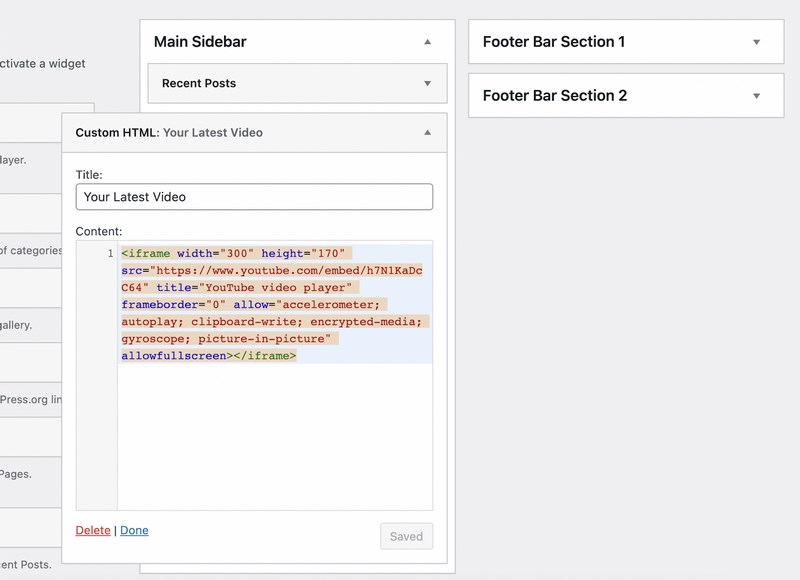 Eklentileri Kullanarak WordPress’e Video Nasıl Gömülür
Eklentileri Kullanarak WordPress’e Video Nasıl Gömülür
Ek işlevler için web sitenize eklentiler ekleyebilirsiniz. Bu, web sitenize YouTube özet akışınızı eklemeyi, bir video galerisi eklemeyi , sayfa yüklendiğinde otomatik oynatılan videoları eklemeyi veya web sitenizin daha hızlı yüklenmesi için videolarınızı tembelce yüklemeyi içerebilir .
Bu bölümde, WordPress web sitenize video eklemenize yardımcı olacak en iyi beş gömme eklentisini tartışıyoruz.
1. ARVE Video Embedder
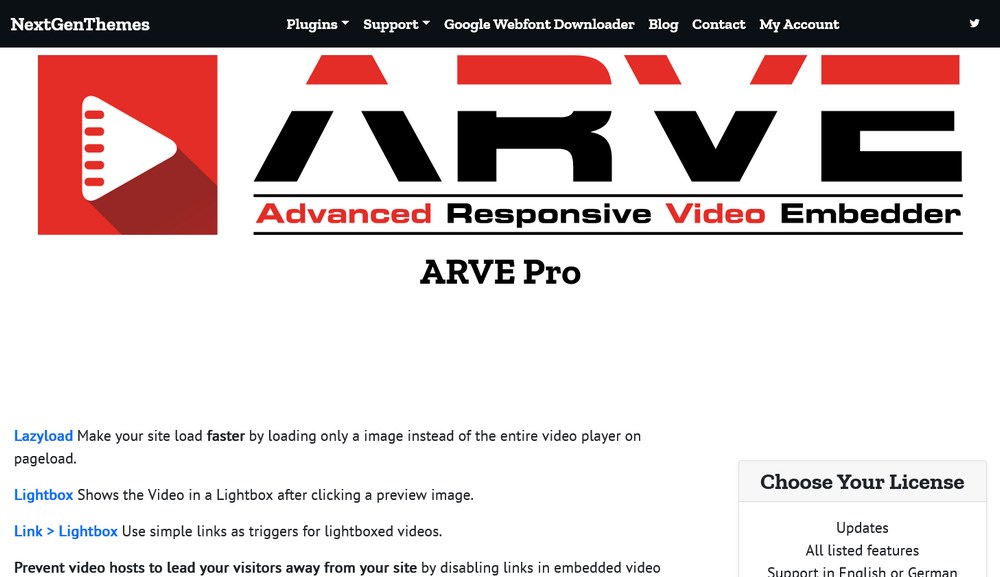 ARVE , WordPress’e video gömmek için en iyi eklentilerden biridir. Yalnızca YouTube veya Vimeo videolarını kolayca yerleştirmekle kalmaz, aynı zamanda TED, Twitch veya Comedy Central gibi çeşitli diğer web sitelerini de destekler.
ARVE , WordPress’e video gömmek için en iyi eklentilerden biridir. Yalnızca YouTube veya Vimeo videolarını kolayca yerleştirmekle kalmaz, aynı zamanda TED, Twitch veya Comedy Central gibi çeşitli diğer web sitelerini de destekler.
Bağlantıyı kaynak web sitesinden alabilir ve bu eklenti aracılığıyla web sitenize yerleştirebilirsiniz. ARVE tarafından desteklenen video kaynaklarının listesine göz atın .
Adından da anlaşılacağı gibi, videoları duyarlı hale getirir. YouTube üzerinden yerleştirilmiş videolar zaten duyarlı olsa da, tüm video servis sağlayıcıları doğru olmayabilir. Bu durumda ARVE yardımcı olabilir.
ARVE ayrıca SEO dostudur. Videolarınıza başlık açıklamaları ve yükleme tarihleri ekleyebilirsiniz. Bu bilgiler arama motorları tarafından taranabilir ve SEO’ya yardımcı olabilir.
ARVE’nin Pro sürümü, videoları tembelce yüklemenize olanak tanır ve web sitenizin daha hızlı yüklenmesini sağlar. Video oynatıcı yüklenirken bir görüntü gösterir ve gömdüğünüz video üzerinde kontroller eklemenize olanak tanır.
Ayrıca videoyu oynatmadan önce videoyu güzel bir ışık kutusunda gösterir.
2. Origin Code Video Gallery
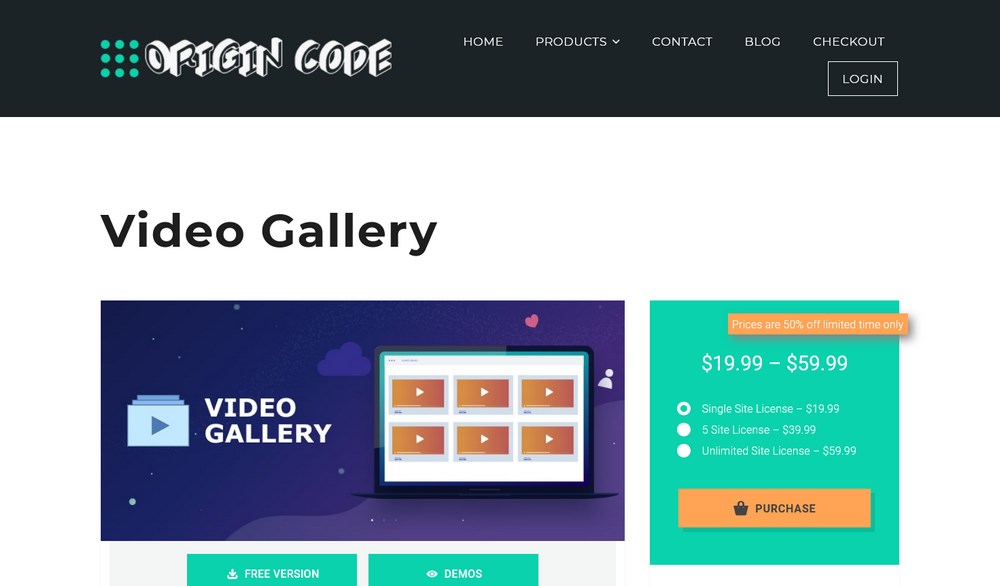 Web sitenize bir video galerisi eklemek ister misiniz? VideoGallery eklentisi sizin için en iyi çözüm olabilir. Videolarınızı Vimeo veya YouTube’da barındırıyorsanız, bunları güzel bir galeride kolayca düzenleyebilirsiniz.
Web sitenize bir video galerisi eklemek ister misiniz? VideoGallery eklentisi sizin için en iyi çözüm olabilir. Videolarınızı Vimeo veya YouTube’da barındırıyorsanız, bunları güzel bir galeride kolayca düzenleyebilirsiniz.
Birden çok düzen ve yerleştirme seçeneğiyle bu eklentiler, web sitenize profesyonel bir görünüm kazandırır. Kolay kullanıcı arayüzü, kullanıcılarınızın videoları kolaylıkla keşfetmesini sağlar.
VideoGallery’nin temel işlevlere sahip ücretsiz bir sürümü bulunurken, VideoGallery’nin premium sürümü videoları bir ışık kutusunda oynatmanıza, otomatik olarak küçük resimler eklemenize ve birden çok ızgara seçeneğiyle birlikte gelir.
3. EmbedPlus
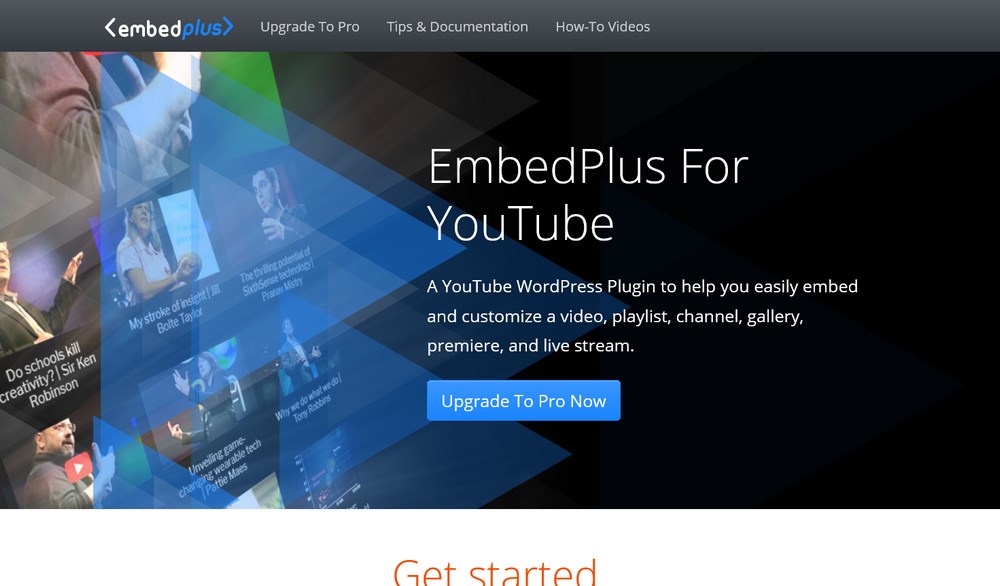 EmbedPlus , WordPress için en güçlü YouTube video gömme eklentilerinden biridir. YouTube videoları için hızlı bir şekilde galeriler oluşturabilir ve kanalınızı veya oynatma listenizi web sitenize aktarabilir.
EmbedPlus , WordPress için en güçlü YouTube video gömme eklentilerinden biridir. YouTube videoları için hızlı bir şekilde galeriler oluşturabilir ve kanalınızı veya oynatma listenizi web sitenize aktarabilir.
EmbedPlus, birden çok kullanıcı dostu galeri düzeniyle birlikte gelir. Ayrıca mobil yanıt verme durumunu da kontrol eder. Eklenti aynı zamanda Elementor, Visual Composer, Beaver Builder ve SiteOrigin gibi birçok popüler sayfa oluşturucuyla da uyumludur.
EmbedPlus ücretsiz bir eklentidir ve birçok özellik sunar. Pro sürümü, optimum site hızını korumak için videolarınızı tembelce yüklemenize olanak tanır. Ayrıca SEO açıklamalarını ve etiketlerini otomatik olarak ekler.
4. YotuWP
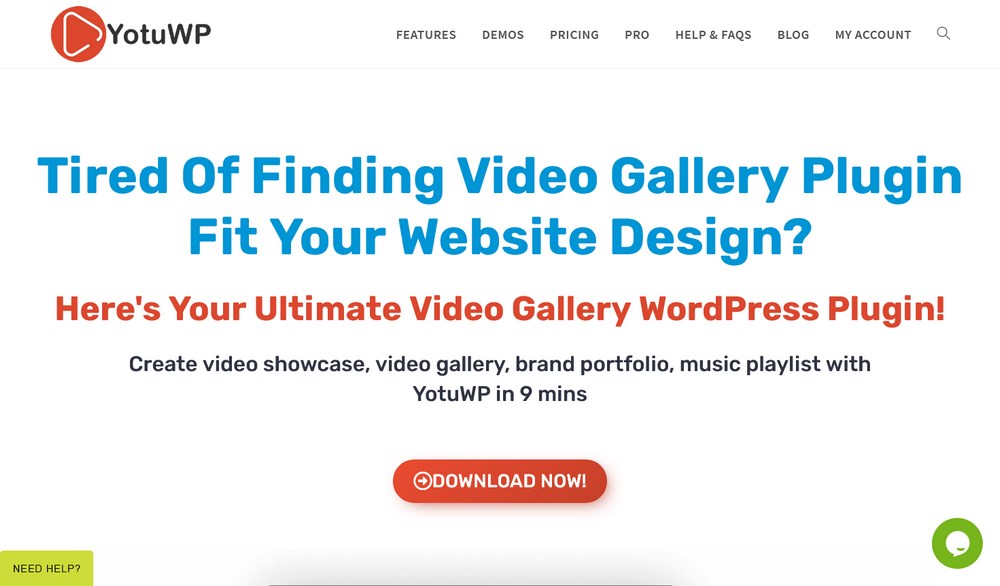 YotuWP , YouTube videosunu WordPress’e gömmek için en iyi eklentilerden biridir. Belirli kullanıcı adlarından oynatma listelerini, kanalları ve videoları içe aktarmanıza ve web sitenizde video galerileri oluşturmanıza olanak tanır. Vimeo ve Wistia’daki videoları da entegre edebilir ve gömebilirsiniz.
YotuWP , YouTube videosunu WordPress’e gömmek için en iyi eklentilerden biridir. Belirli kullanıcı adlarından oynatma listelerini, kanalları ve videoları içe aktarmanıza ve web sitenizde video galerileri oluşturmanıza olanak tanır. Vimeo ve Wistia’daki videoları da entegre edebilir ve gömebilirsiniz.
YotuWP Pro sürümü, bir videonun hemen hemen tüm yönlerini özelleştirmenize olanak tanır. Minimalist bir tasarıma sahiptir ve web sitenizin profesyonel görünmesini sağlayan video galerileri ile birlikte gelir. Hatta videonun meta verilerini özel verilerinizle geçersiz kılabilir ve bunları hedef anahtar kelimeleriniz için optimize edebilirsiniz.
YotuWP’nin Fiyatı
YotuWP Pro’nun tek site lisansı 21 ABD dolarıdır. Bu fiyatla ömür boyu güncellemelere ve tüm profesyonel özelliklerine sahip olursunuz. Sınırsız site lisansı 119 dolardan geliyor.
5. Video Gallery – Youtube Gallery
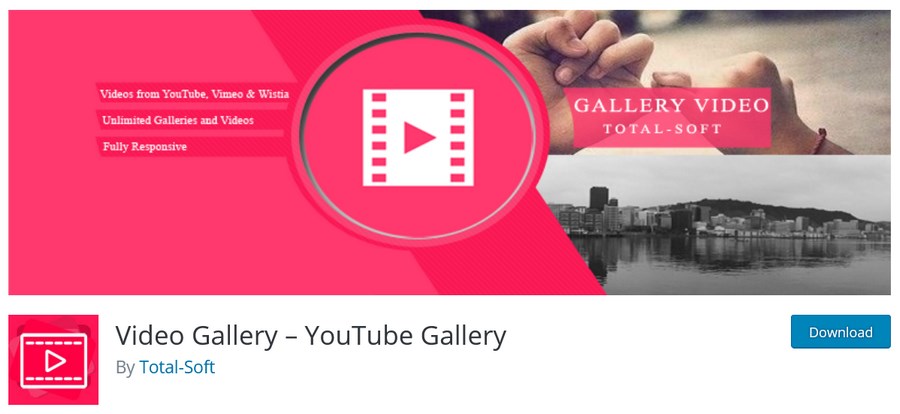
Video Gallery , YouTube videolarını WordPress web sitelerine yerleştirerek video galerileri oluşturmak için çok kullanıcı dostu bir eklentidir. Ücretsiz sürümde 16 farklı düzen ile birlikte gelir ve tüm galeriler mobil uyumludur.
Ayrıca ücretsiz sürümde vurgulu ve ışık kutusu efektleri de ekleyebilirsiniz. YouTube dışında Wistia ve Vimeo videolarını da kolaylıkla ekleyebilirsiniz.
Premium sürüm daha da fazla özelleştirme ekler. 125’ten fazla yazı tipi, 100’den fazla vurgulu efekt ve 150’den fazla stil seçeneği içerir.
Favori Video Gömme Eklentimiz
Yukarıda belirtilen beş eklentinin tümü, özellikler ve tasarım açısından mükemmel olsa da, web siteniz için bunlardan yalnızca birine ihtiyacınız var.
Web siteniz öncelikle videoya bağlıysa ve niş alanınızda öne çıkmak istiyorsanız, Origin Code ile VideoGallery’ye gitmenizi öneririz . Çok yönlü özellikler ve stil seçenekleri, güzel ve duyarlı galeriler oluşturmanıza ve videoları kolayca yerleştirmenize olanak tanır.
WordPress web sitenize yalnızca bir YouTube videosu eklemek istiyorsanız, YotuWP ile gitmenizi öneririz . Minimalist kullanıcı arayüzü, web sitenizin tasarımına hakim olmaz ve hedef kitlenizin kolayca gezinmesine yardımcı olur.
WordPress’e Bugün Video Ekleyin
Web sitenize video eklemeye hazır mısınız? Nasıl olduğunu bildiğin zaman çok kolay!
Bu yazıda, videoları WordPress’e yerleştirirken karşılaşabileceğiniz farklı senaryoları ele aldık. Artık videolarınızı gönderilere, sayfalara, kenar çubuklarına ekleyebilir ve hatta kolaylıkla galeriler oluşturabilirsiniz.
Ayrıca, varsayılan blokları ve bazı üçüncü taraf eklentileri kullanarak WordPress sayfalarınıza ve gönderilerinize video eklemenin çeşitli yollarını paylaştık.
Temamıza tonlarca özelleştirme ekledik ve mümkün olan en iyi performans için optimize ettik. Astra ile birkaç dakika içinde hızlı bir şekilde güzel bir web sitesi oluşturabilirsiniz .
WordPress web sitelerine nasıl video eklersiniz? Herhangi bir video eklentisini kaçırdık mı? Aşağıdaki yorumlarda bize bildirin.